Dell Latitude E5570 User Manual [hu]
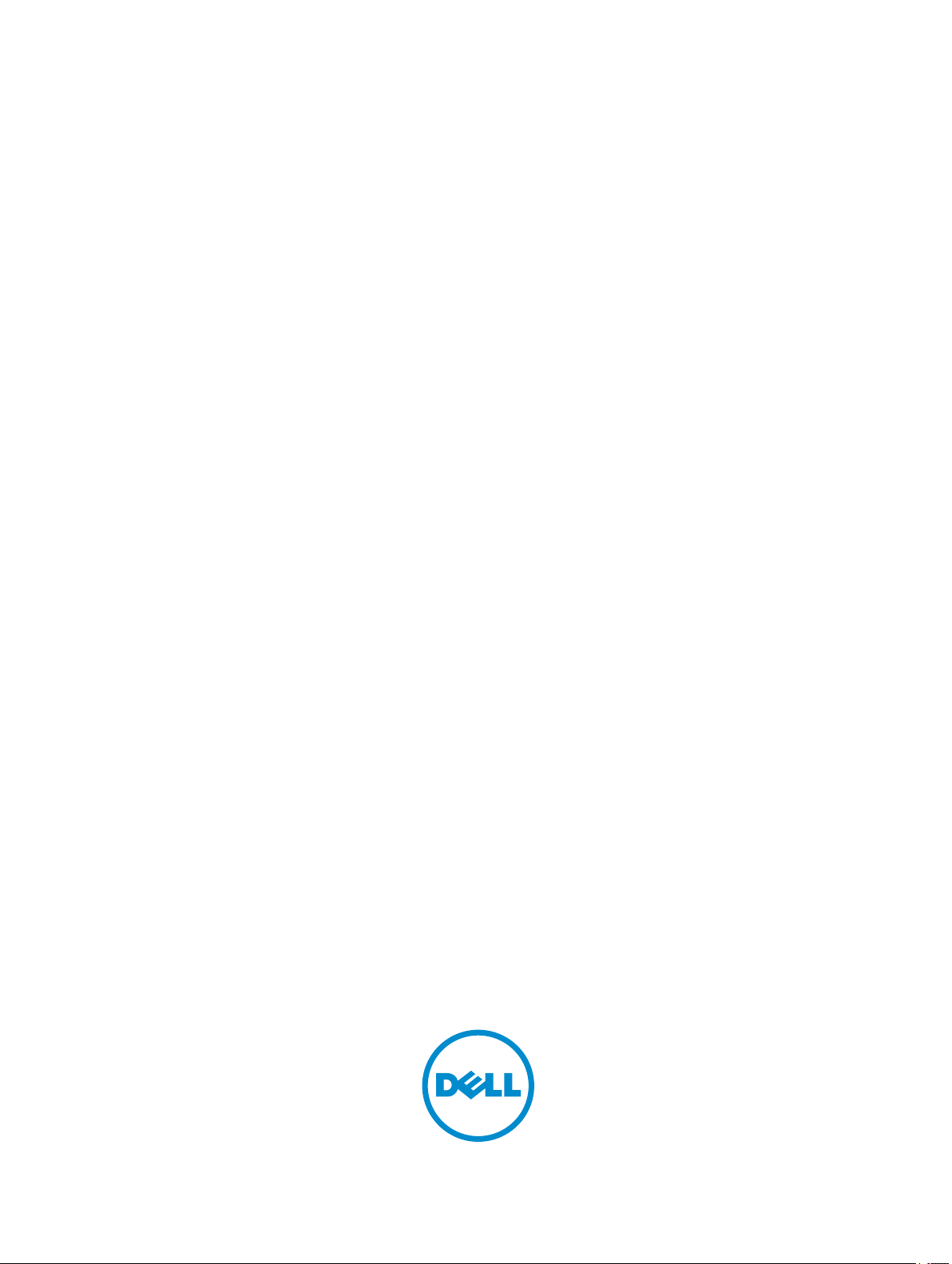
Dell Latitude E5570
Kezelési kézikönyv
Szabályozó modell: P48F
Szabályozó típus: P48F001
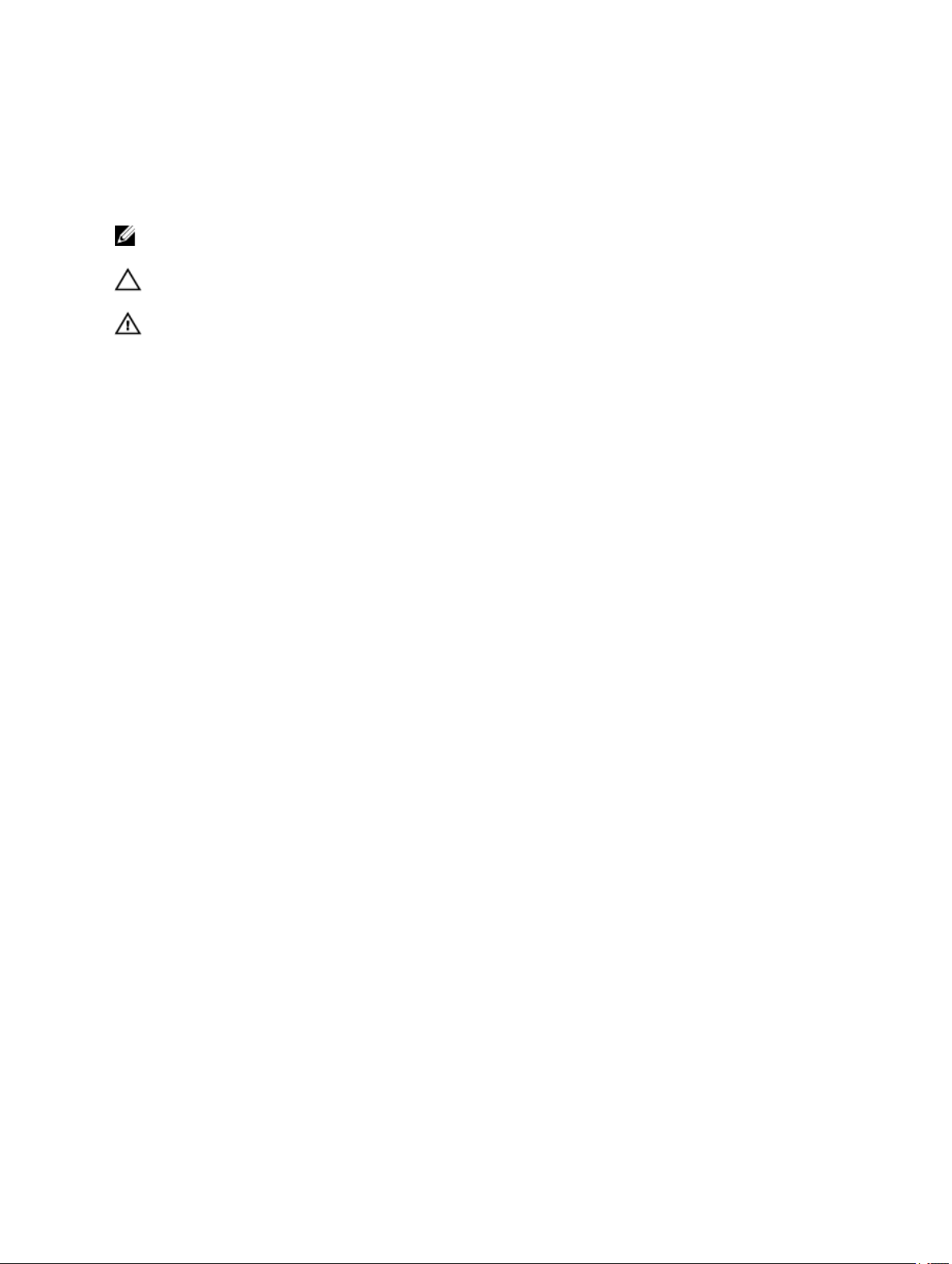
Megjegyzések, figyelmeztetések és
Vigyázat jelzések
MEGJEGYZÉS: A MEGJEGYZÉSEK fontos tudnivalókat tartalmaznak, amelyek a számítógép
biztonságosabb és hatékonyabb használatát segítik.
FIGYELMEZTETÉS: A FIGYELMEZTETÉS hardverhiba vagy adatvesztés lehetőségére hívja fel a
figyelmet, egyben közli a probléma elkerülésének módját.
VIGYÁZAT: A VIGYÁZAT jelzés az esetleges tárgyi vagy személyi sérülés, illetve életveszély
lehetőségére hívja fel a figyelmet.
Copyright © 2016 Dell Inc. Minden jog fenntartva. Ezt a terméket az Egyesült Államokban és nemzetközileg érvényes
szerzői jogi és szellemi tulajdonra vonatkozó törvények védik. A Dell és a Dell logó a Dell Inc. Egyesült Államokban és/
vagy egyéb országokban bejegyzett védjegyei. Minden egyéb, itt említett márka és név a vonatkozó vállalatok védjegye
™
lehet.
2016 - 05
Mód. A03
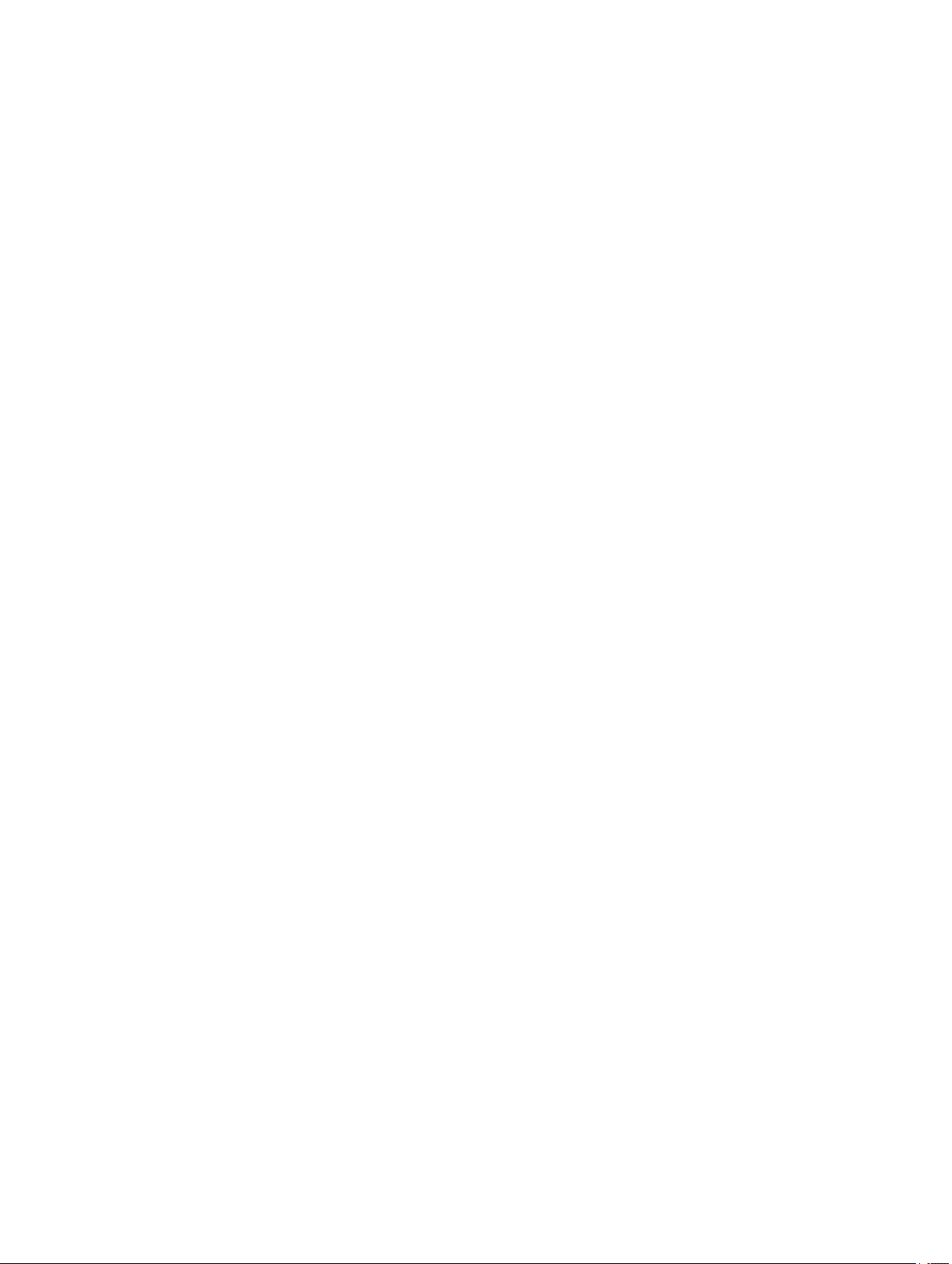
Tartalomjegyzék
1 Munka a számítógépen.................................................................................6
Biztonsági utasítások............................................................................................................... 6
Mielőtt elkezdene dolgozni a számítógép belsejében...................................................................7
A számítógép kikapcsolása.......................................................................................................7
Miután befejezte a munkát a számítógép belsejében...................................................................8
Billentyűparancsok funkciói.......................................................................................................8
2 Alkatrészek eltávolítása és beszerelése................................................... 10
Ajánlott szerszámok...............................................................................................................10
Az előfizetői egyéni azonosító modul (SIM) kártya behelyezése..................................................10
Az előfizetői egyéni azonosító modul (SIM) kártya eltávolítása....................................................11
Az alapburkolat eltávolítása.................................................................................................... 11
Az alapburkolat felszerelése................................................................................................... 11
Az akkumulátor eltávolítása.................................................................................................... 12
Az akkumulátor beszerelése................................................................................................... 13
A merevlemez-meghajtó szerkezet eltávolítása.........................................................................13
A merevlemez-meghajtó eltávolítása a merevlemez-meghajtó keretből....................................... 14
Helyezze a merevlemez-meghajtót a merevlemez-meghajtó keretbe...........................................15
A merevlemez-meghajtó szerkezet beszerelése........................................................................15
Az opcionális M.2 SSD beszerelése.........................................................................................15
Az opcionális M.2 SSD meghajtó eltávolítása........................................................................... 16
Az opcionális PCIe SSD meghajtó beszerelése.........................................................................16
Az opcionális PCIe SSD eltávolítása........................................................................................16
A memóriamodul eltávolítása.................................................................................................. 17
A memóriamodul beszerelése................................................................................................. 18
A WLAN-kártya eltávolítása.................................................................................................... 18
A WLAN kártya beszerelése................................................................................................... 18
A WWAN kártya eltávolítása................................................................................................... 19
A WWAN kártya beszerelése.................................................................................................. 19
A tápcsatlakozó port eltávolítása............................................................................................. 20
A tápcsatlakozó port beszerelése............................................................................................ 20
A billentyűzet eltávolítása ...................................................................................................... 20
A billentyűzet beszerelése...................................................................................................... 21
A kijelzőszerkezet eltávolítása.................................................................................................22
A kijelzőszerkezet beszerelése................................................................................................24
A kijelzőelőlap eltávolítása......................................................................................................24
A kijelzőelőlap felszerelése.....................................................................................................25
A kijelzőpanel eltávolítása.......................................................................................................25
3
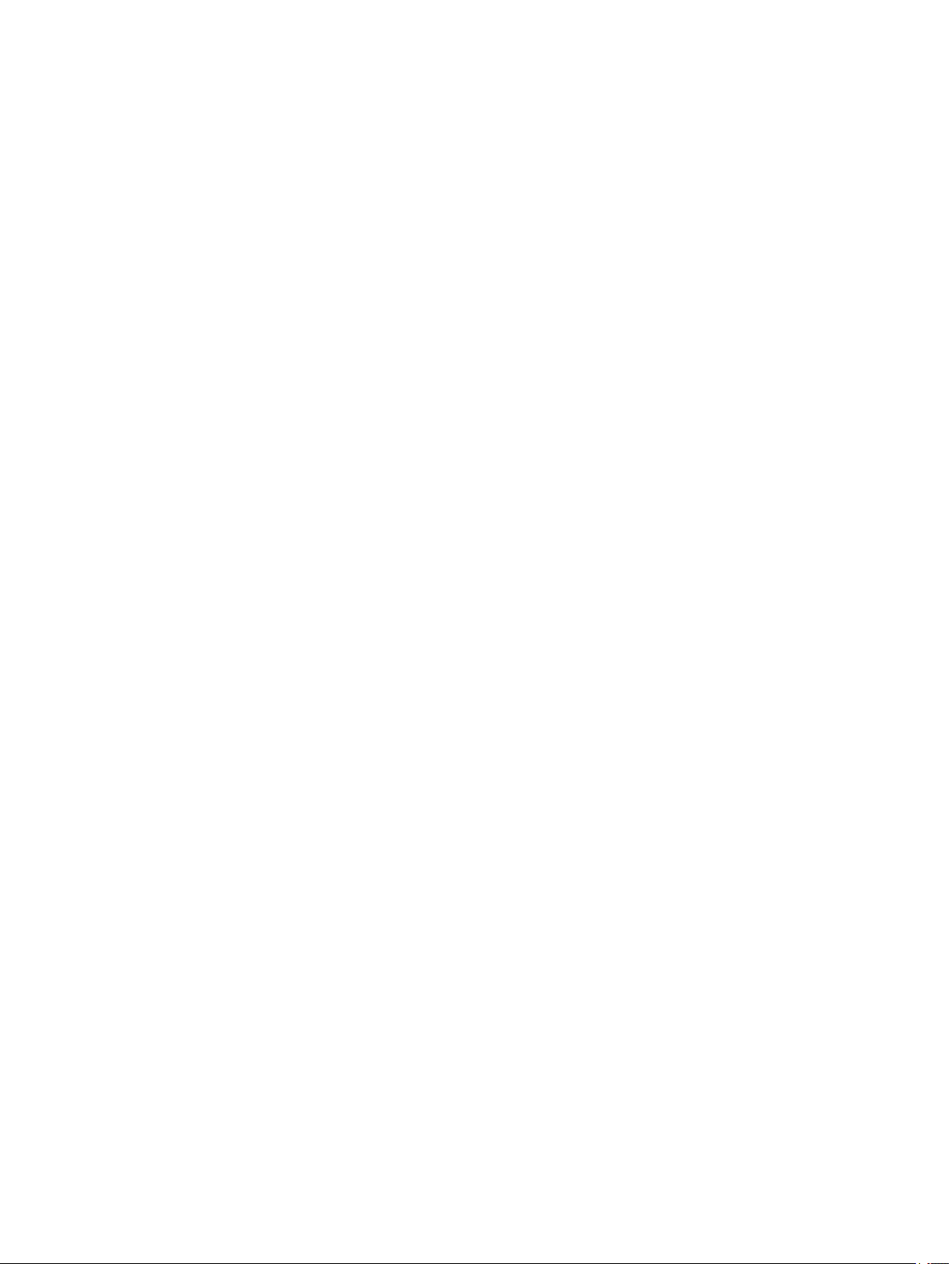
A kijelzőpanel beszerelése......................................................................................................26
A kamera eltávolítása.............................................................................................................26
A kamera beszerelése............................................................................................................27
A dokkolókeret eltávolítása..................................................................................................... 27
A dokkolókeret beszerelése.................................................................................................... 29
A SmartCard kártyaolvasó panel eltávolítása............................................................................29
Az opcionális SmartCard kártyaolvasó panel eltávolítása........................................................... 30
Az opcionális ujjlenyomat olvasó panel eltávolítása................................................................... 30
Az opcionális ujjlenyomat olvasó panel beszerelése.................................................................. 31
A LED panel eltávolítása........................................................................................................ 31
A LED panel beszerelése....................................................................................................... 32
A hűtőborda szerkezet eltávolítása.......................................................................................... 32
A hűtőborda szerkezet beszerelése......................................................................................... 33
A gombelem eltávolítása........................................................................................................ 33
A gombelem beszerelése....................................................................................................... 34
A hangszórók eltávolítása.......................................................................................................34
A hangszórók beszerelése......................................................................................................35
Az alaplap eltávolítása............................................................................................................35
Az alaplap beszerelése.......................................................................................................... 36
3 Rendszerbeállítási opciók..........................................................................38
Boot Sequence......................................................................................................................38
Navigációs billentyűk..............................................................................................................38
Rendszerbeállítás áttekintése................................................................................................. 39
A rendszerbeállítás elérése.....................................................................................................39
Általános képernyő opciók...................................................................................................... 39
Rendszerkonfiguráció képernyő opciók.................................................................................... 40
Videó képernyő opciók........................................................................................................... 43
Biztonság képernyő opciók..................................................................................................... 43
Biztonságos rendszerindítás képernyő opciók...........................................................................45
Intel Software Guard Extensions képernyő opciók.....................................................................46
Teljesítmény képernyő opciók................................................................................................. 46
Energiagazdálkodás képernyő opciók...................................................................................... 47
POST viselkedés képernyő opciók...........................................................................................49
Virtualizáció támogatás képernyő opciók..................................................................................50
Vezeték nélküli képernyő opciók..............................................................................................51
Karbantartás képernyő opciók.................................................................................................51
Rendszernapló képernyő opciók..............................................................................................52
A BIOS frissítése .................................................................................................................. 52
Rendszer- és beállítás jelszó...................................................................................................53
Rendszer- és beállító jelszó hozzárendelése....................................................................... 53
Meglévő rendszerjelszó és/vagy beállítás jelszó törlése, illetve módosítása............................ 54
4
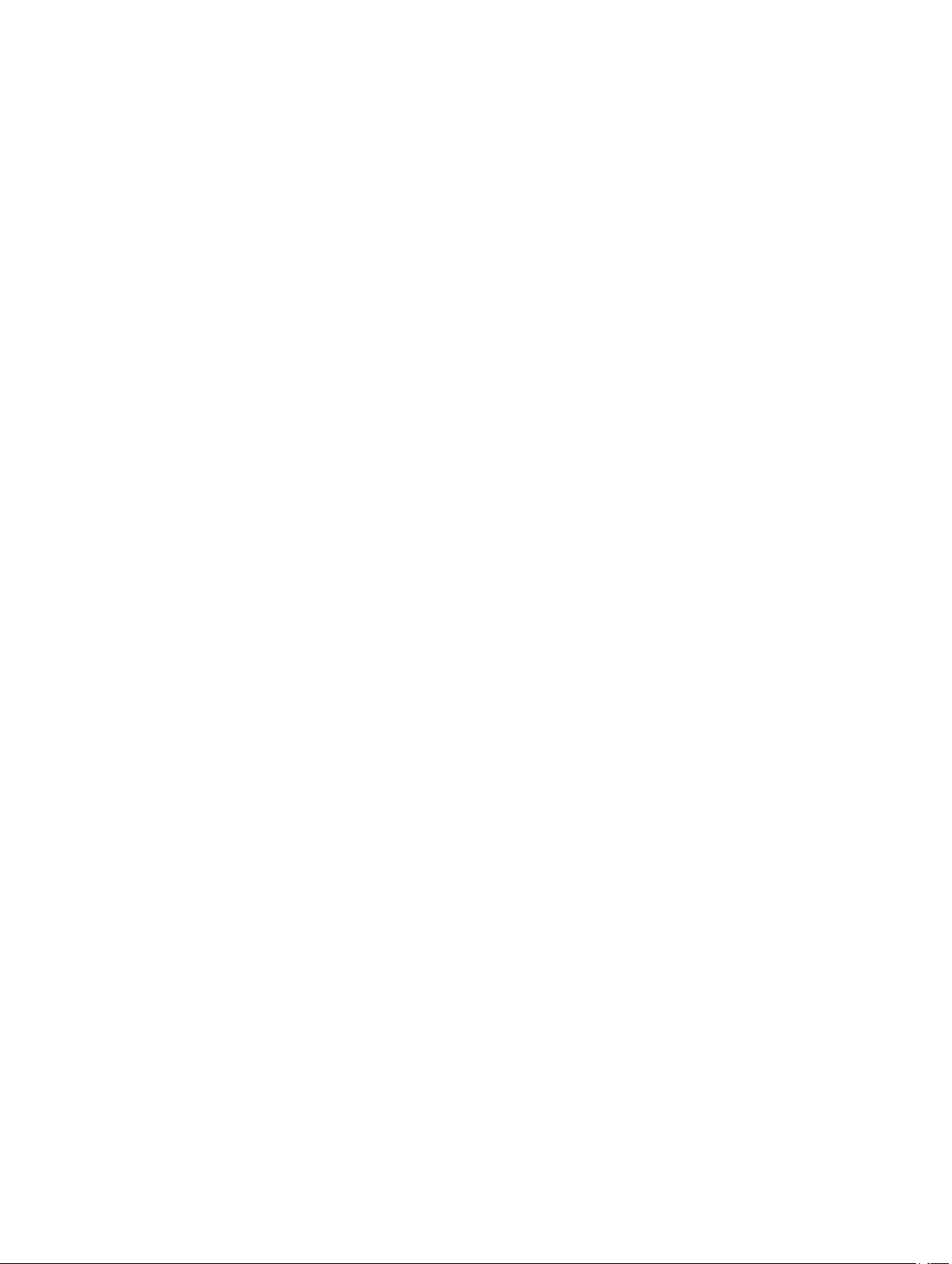
4 Műszaki adatok............................................................................................55
Rendszer műszaki adatok.......................................................................................................55
Processzor műszaki adatok.................................................................................................... 55
Memória műszaki adatok........................................................................................................56
Tárolóeszköz műszaki adatok................................................................................................. 56
Audio műszaki adatok............................................................................................................ 56
Videó műszaki adatok............................................................................................................ 57
Kamera műszaki adatok......................................................................................................... 57
Kommunikációs műszaki adatok..............................................................................................57
Port és csatlakozó műszaki adatok.......................................................................................... 57
Érintkezés nélküli intelligens kártya műszaki adatok.................................................................. 58
Kijelző műszaki adatok...........................................................................................................58
Billentyűzet műszaki adatok....................................................................................................60
Érintőpad műszaki adatok.......................................................................................................60
Akkumulátor műszaki adatok...................................................................................................60
Váltóáramú adapter műszaki adatok........................................................................................ 61
Fizikai műszaki adatok........................................................................................................... 62
Környezeti adatok..................................................................................................................62
5 Diagnosztika................................................................................................63
Bővített rendszerindítás előtti rendszerfelmérés (ePSA) diagnosztika..........................................63
Eszközök állapotjelző fényei................................................................................................... 64
Az akkumulátor állapotjelző fényei...........................................................................................65
6 A Dell elérhetőségei....................................................................................66
5
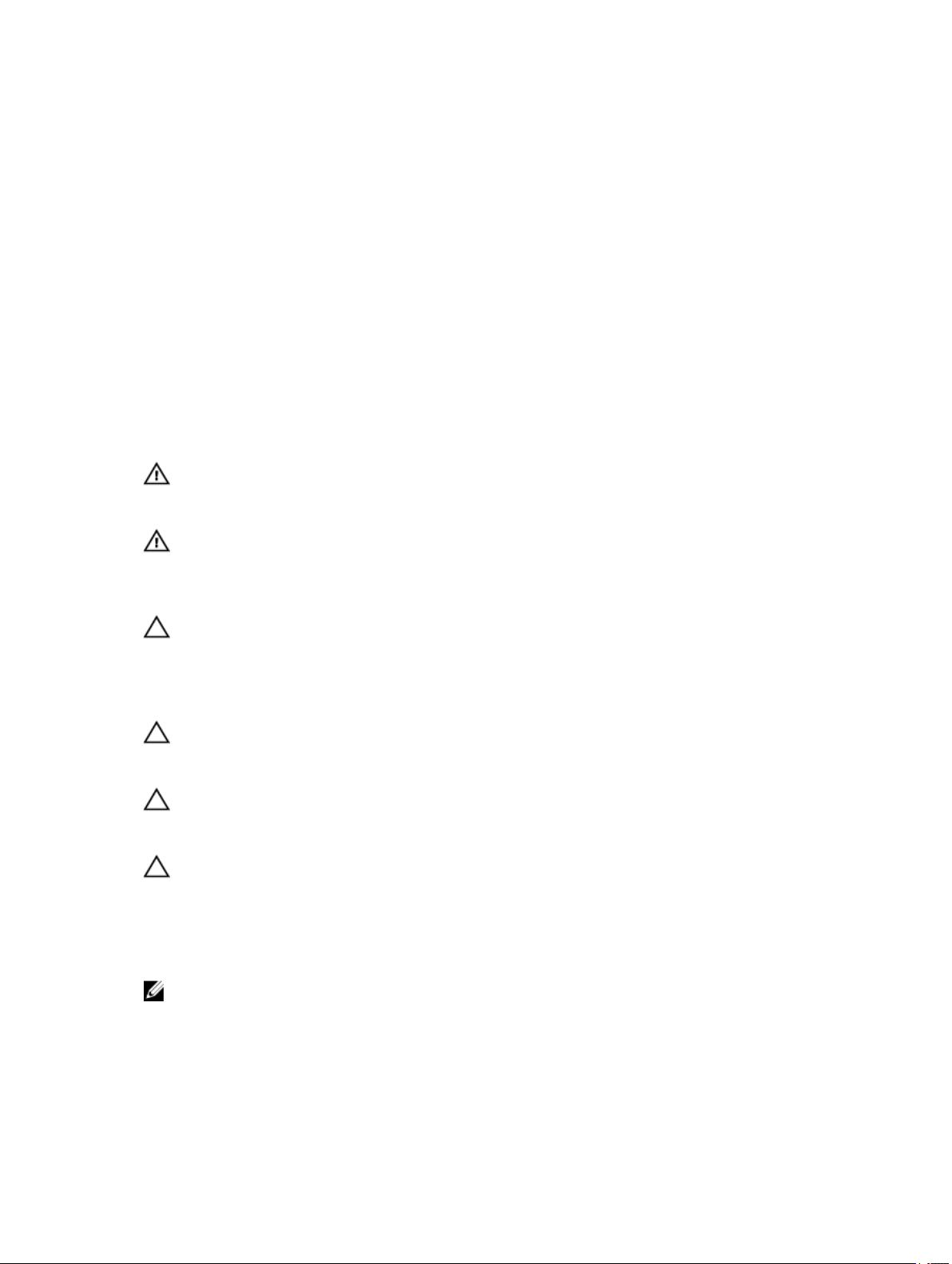
1
Munka a számítógépen
Biztonsági utasítások
Végezze el a következő óvintézkedéseket a számítógép potenciális károsodásának elkerülése és a saját
biztonsága érdekében. Ha másképp nincs jelezve, a jelen dokumentumban leírt minden művelet a következő
feltételek teljesülését feltételezi:
• Elolvasta a számítógéphez mellékelt biztonsággal kapcsolatos tudnivalókat.
• A számítógép alkatrészeinek visszaszerelése vagy – ha az alkatrészt külön vásárolták meg – beépítése
az eltávolítási eljárás lépéseinek ellentétes sorrendben történő végrehajtásával történik.
VIGYÁZAT: Csatkaloztasson szét minden áramellátást, mielőtt a számítógép burkolati paneljeit
kinyitná. Miután befejezte a számítógép belsejében a munkát, helyezzen vissza minden fedelet,
panelt és csavart még azelőútt, hogy áramforráshoz csatlakoztatná a gépet.
VIGYÁZAT: A számítógép belsejében végzett munka előtt olvassa el figyelmesen a
számítógéphez mellékelt biztonsági tudnivalókat. További, szabályozással kapcsolatos
információkért lásd a Regulatory Compliance Homepage (Szabályozási megfelelőség honlapot)
a címen a következő webhelyen: www.dell.com/regulatory_compliance .
FIGYELMEZTETÉS: Számos javítást csak képesített, hivatalos szakember végezhet. A
hibaelhárítást és az egyszerű javításokat csak a termékismertetőben feltüntetett módon, illetve
a telefonos ügyféltámogatás utasításának megfelelően szabad elvégezni. A jótállás nem
vonatkozik a Dell által nem engedélyezett javításokból eredő sérülésekre. Olvassa el és kövesse
a termékhez mellékelt biztonsági utasításokat.
FIGYELMEZTETÉS: Az elektrosztatikus kisülések érdekében földelje le magát egy
csuklópánttal, vagy időközönként érjen hozzá egy festetlen fémfelülethez, pl. a számítógép
hátulján lévő csatlakozóhoz.
FIGYELMEZTETÉS: Bánjon óvatosan a komponensekkel és kártyákkal. Ne érintse meg a
kártyákon található komponenseket és érintkezőket. A komponenseket, például a
mikroprocesszort vagy a chipet a szélénél, ne az érintkezőknél fogva tartsa.
FIGYELMEZTETÉS: A kábelek kihúzásakor ne a kábelt, hanem a csatlakozót vagy a húzófület
húzza meg. Néhány kábel csatlakozója reteszelő kialakítással van ellátva; a kábel
eltávolításakor kihúzás előtt a retesz kioldófülét meg kell nyomni. Miközben széthúzza a
csatlakozókat, tartsa őket egy vonalban, hogy a csatlakozótűk ne görbüljenek meg. A
tápkábelek csatlakoztatása előtt ellenőrizze mindkét csatlakozódugó megfelelő helyzetét és
beállítását.
MEGJEGYZÉS: A számítógép színe és bizonyos komponensek különbözhetnek a dokumentumban
leírtaktól.
6
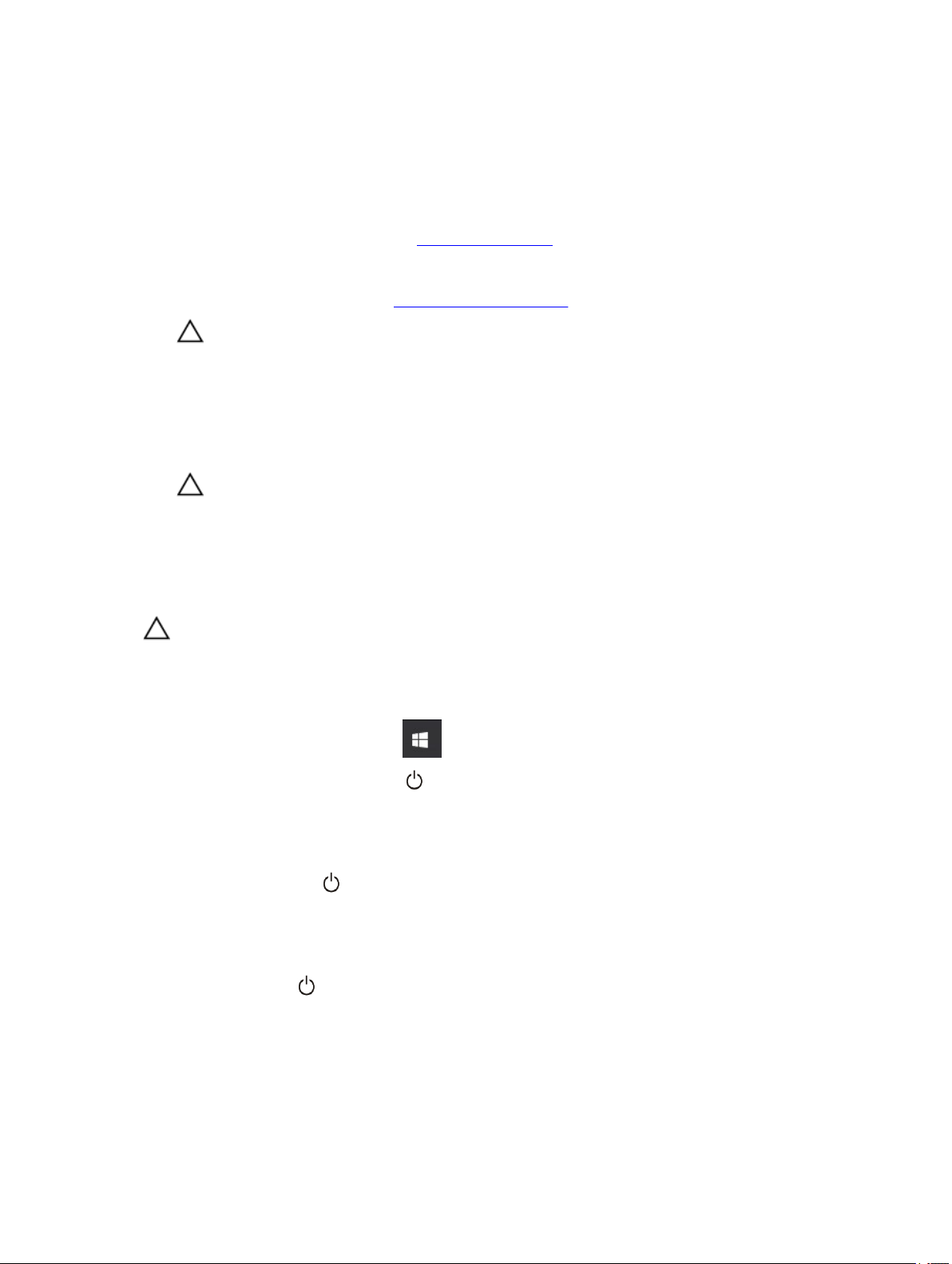
Mielőtt elkezdene dolgozni a számítógép belsejében
A számítógép károsodásának elkerülése érdekében végezze el az alábbi műveleteket, mielőtt a számítógép
belsejébe nyúl.
1. Kövesse a következő rész utasításait: Biztonsági utasítások.
2. Gondoskodjon róla, hogy a munkafelület kellően tiszta és sima legyen, hogy megelőzze a számítógép
fedelének karcolódását.
3. Kapcsolja ki a számítógépet, lásd: A számítógép kikapcsolása.
FIGYELMEZTETÉS: A hálózati kábel kihúzásakor először a számítógépből húzza ki a kábelt,
majd a hálózati eszközből.
4. Csatlakoztasson le minden hálózati kábelt a számítógépből.
5. Áramtalanítsa a számítógépet és minden csatlakoztatott eszközt.
6. Az alaplap földelése érdekében nyomja meg, és tartsa nyomva a bekapcsológombot az áramtalanítás
alatt.
7. Távolítsa el a burkolatot.
FIGYELMEZTETÉS: Mielőtt bármihez hozzáér a számítógép belsejében, földelje le magát
úgy, hogy egy festetlen fém felületet megérint, mint pl. a számítógép hátsó fém része.
Miközben dolgozik, rendszeresen érintsen meg egy fedetlen fém felületet a statikus
elektromosság kisütése érdekében, amely a belső alkatrészek károsodását okozhatja.
A számítógép kikapcsolása
FIGYELMEZTETÉS: Az adatvesztés elkerülése érdekében a számítógép kikapcsolása előtt
mentsen és zárjon be minden nyitott fájlt, és lépjen ki minden futó programból.
1. A számítógép kikapcsolása
• Windows 10 esetén (érintés funkciós eszköz vagy egér használatával):
1. Kattintson vagy koppintson .
2. Kattintson vagy koppintson majd kattintson vagy koppintson a Leállítás lehetőségre.
• Windows 8 esetén (érintés funkciós eszköz vagy egér használatával):
1. Az ujját húzza el a képernyő jobb széléről, ezzel megnyitva a Szimbólumok menüt, majd
válassza a Beállítások lehetőséget.
2. Érintse meg a majd koppintson a Leállítás lehetőségre.
• Windows 8: (egér használatával):
1. Az egér mutatóját vigye a képernyő jobb felső sarkába, és kattintson a Beállítások
lehetőségre.
2. Kattintson majd koppintson a Leállítás lehetőségre.
• Windows 7 esetében:
1. Kattintson a Start gombra.
7
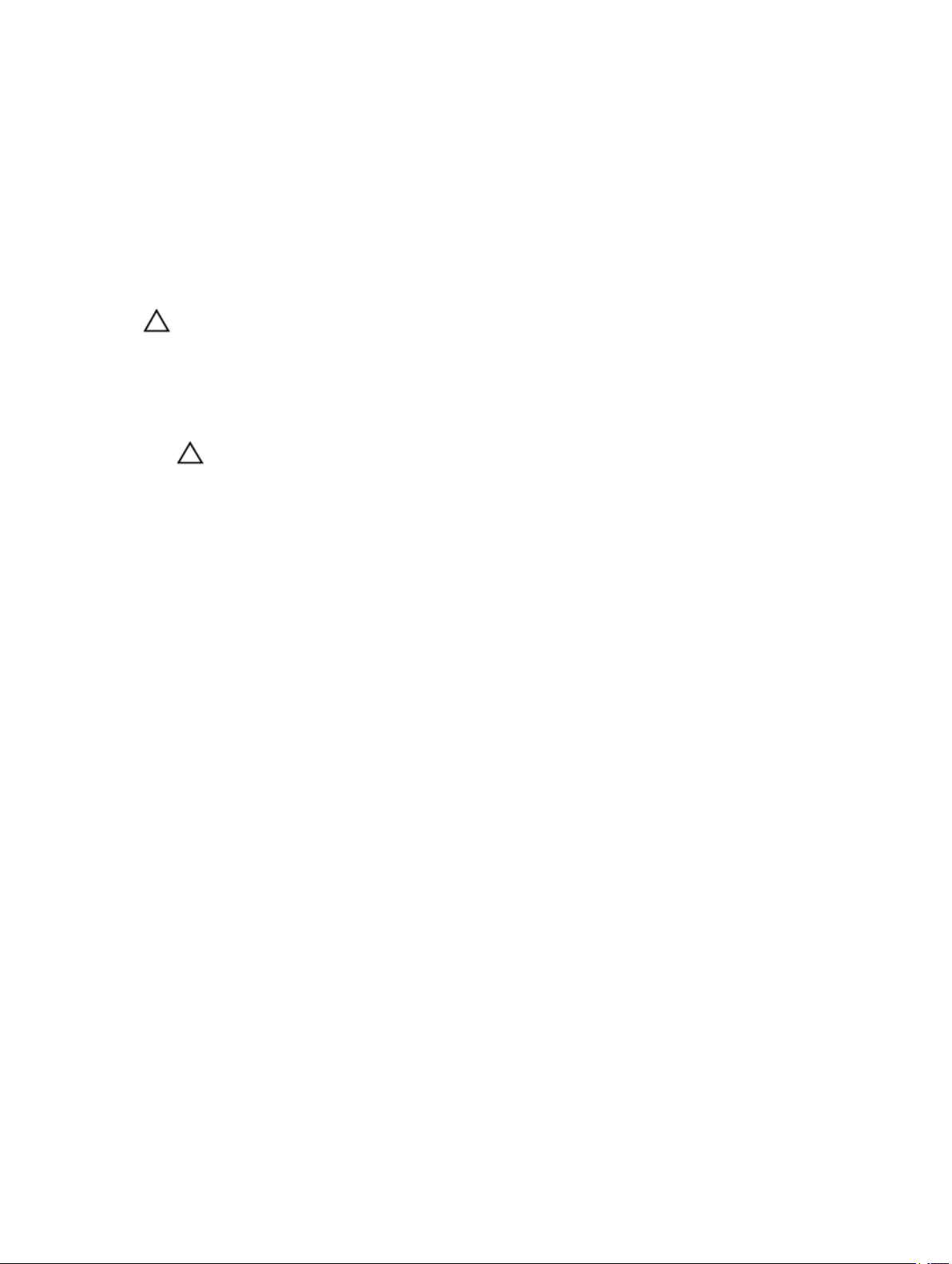
2. Kattintson a Leállítás lehetőségre.
2. Győződjön meg arról, hogy a számítógép és a csatlakoztatott eszközök ki vannak kapcsolva. Ha az
operációs rendszer leállásakor a számítógép és a csatlakoztatott eszközök nem kapcsolnak ki
automatikusan, akkor a kikapcsoláshoz tartsa nyomva a bekapcsológombot mintegy 6 másodpercig.
Miután befejezte a munkát a számítógép belsejében
Miután befejezte a visszahelyezési eljárásokat, győződjön meg róla, hogy csatlakoztatta-e a külső
készülékeket, kártyákat, kábeleket stb., mielőtt a számítógépet bekapcsolná.
FIGYELMEZTETÉS: A számítógép károsodásának elkerülése érdekében csak az adott Dell
számítógéphez tervezett akkumulátort használja. Ne használjon más Dell számítógépekhez
készült akkumulátorokat.
1. Csatlakoztassa a külső eszközöket (portreplikátor, lapos akkumulátor, médiabázis stb.), és helyezze
vissza a kártyákat (pl. ExpressCard kártya).
2. Csatlakoztassa az esetleges telefon vagy hálózati kábeleket a számítógépére.
FIGYELMEZTETÉS: Hálózati kábel csatlakoztatásakor először dugja a kábelt a hálózati
eszközbe, majd a számítógépbe.
3. Helyezze vissza az akkumulátort.
4. Helyezze vissza az alapburkolatot.
5. Csatlakoztassa a számítógépét és minden hozzá csatolt eszközt elektromos aljzataikra.
6. Kapcsolja be a számítógépet.
Billentyűparancsok funkciói
Az alábbi táblázat tartalmazza a billentyűparancsokat. Parancs futtatásakor ne írja be a + (plusz) jelet.
1. táblázat: Billentyűparancsok funkciói
System functions
Ctrl+Shift+Esc Megnyitja a Feladatkezelő ablakot.
Fn+Esc Engedélyezi vagy letiltja az FN gomb funkcióit.
Fn+F5 Engedélyezi vagy letiltja a Num Lock funkciót.
Fn+F6 Engedélyezi vagy letiltja a Scroll Lock funkciót.
Fn+F9 Elindítja a Windows keresőt.
Fn+F10 Engedélyezi a billentyűzet háttérvilágítását.
Fn+PrtScr Engedélyezi vagy letiltja a vezeték nélküli rendszereszközöket.
Fn+Ctrl Megnyitja az alkalmazás helyi menüjét. A gombnak ugyanaz a hatása, mint az
Alkalmazás billentyűnek.
Megjelenítési funkciók
Fn+F8 A videóképet a következő megjelenítési opcióra állítja. Az opciók magukba
foglalják a beépített kijelzőt, egy külső monitort és a két kijelzőt együttesen.
Fn+F11 A beépített kijelző fényerejét csökkenti (külső monitoron nem).
8
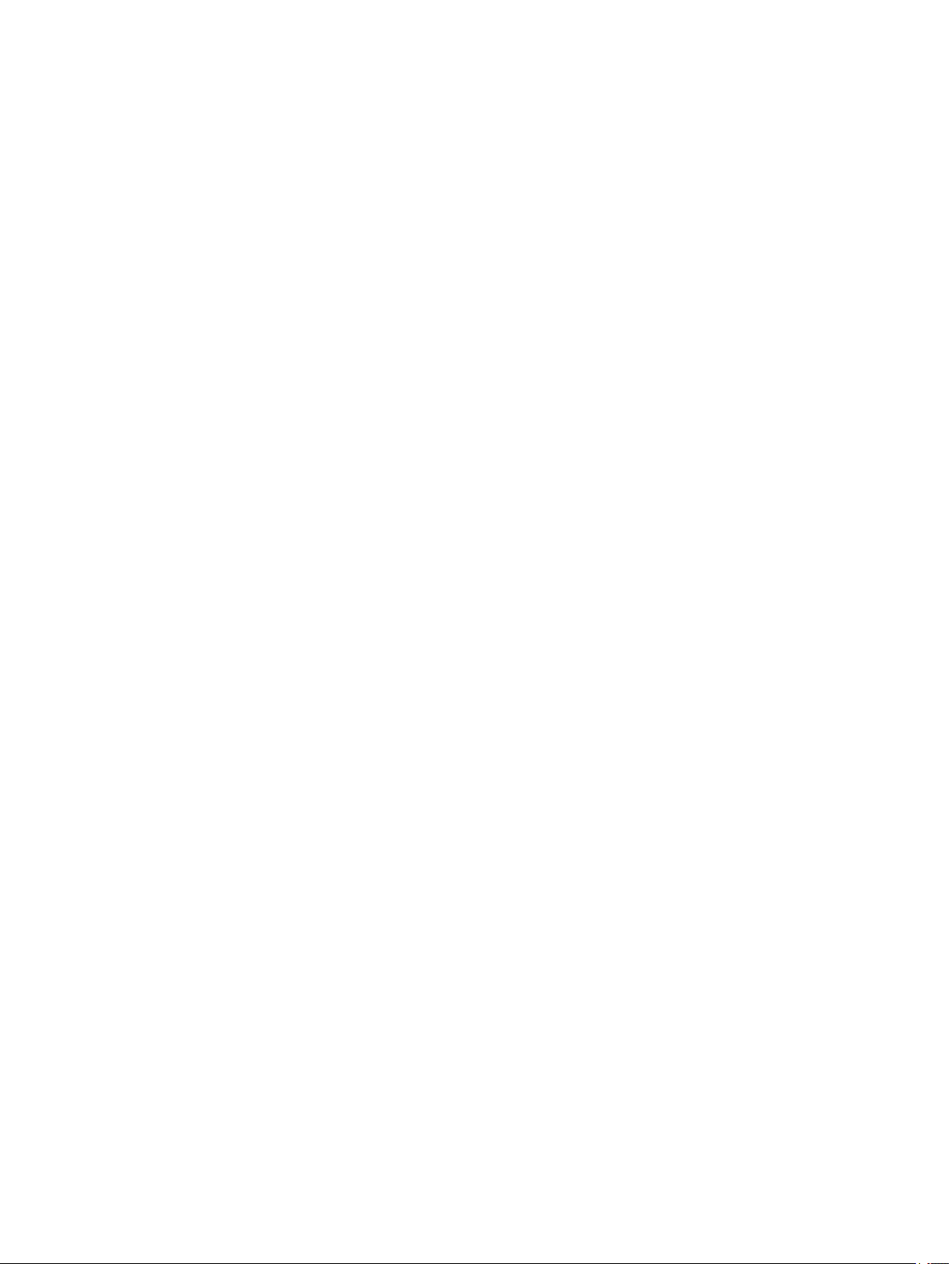
Fn+F12 A beépített kijelző fényerejét növeli (de a külső kijelzőn nem).
Energiagazdálkodás
Fn+Insert Engedélyezi a rendszer Készenléti állapotát.
Média/audió
Fn+F1 Rendszerhang némítása vagy a némítás feloldása.
Fn+F2 Hangerő csökkentése.
Fn+F3 Hangerő növelése.
Fn+F4 Beépített mikrofon némítása vagy a némítás feloldása.
Microsoft Windows-embléma gomb funkciói
Windows Logo key + M Lekicsinyít minden nyitott ablakot.
Windows Logo key +
Shift+M
Windows Logo key +E Futtatja a Windows Explorert.
Windows Logo key +R Megnyitja a Futtatás párbeszédpanelt.
Windows Logo key +F Megnyitja a Keresési eredmények párbeszédpanelt.
Windows Logo key
+Ctrl+F
Windows Logo key
+Pause
Teljes méretűre állít minden nyitott ablakot.
Megnyitja a Keresési eredmény - Számítógép párbeszédpanelt (ha a
számítógép hálózatba van kapcsolva).
Megnyitja a Rendszerjellemzők párbeszédablakot.
9
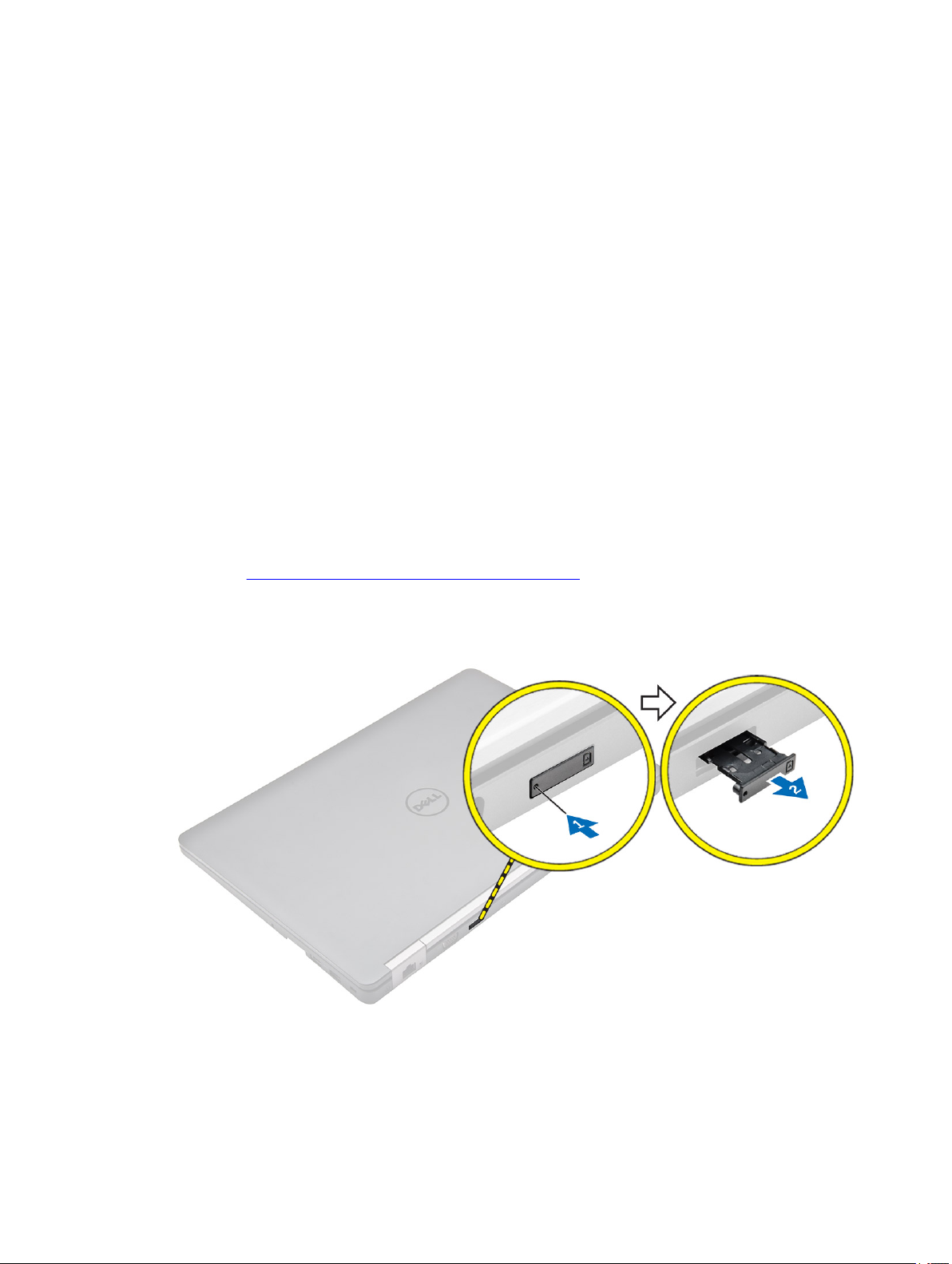
Alkatrészek eltávolítása és beszerelése
Ez a rész részletes információkat nyújt a számítógép alkatrészeinek eltávolításáról, illetve beszereléséről.
Ajánlott szerszámok
A dokumentumban szereplő eljárások a következő szerszámokat igényelhetik:
• Kisméretű, laposfejű csavarhúzó
• #0 csillagcsavarhúzó
• #1 csillagcsavarhúzó
• Kis műanyag pálca
Az előfizetői egyéni azonosító modul (SIM) kártya behelyezése
1. Kövesse a Mielőtt elkezdene dolgozni a számítógép belsejében című fejezet utasításait.
2. A SIM-kártya-tálca [1] eltávolításához helyezze a lyukba egy gemkapocs végét, vagy egy SIM-kártyaeltávolító eszközt.
3. A SIM-kártyát helyezze be a SIM-kártya-tálcába [2].
4. Nyomja be a SIM-kártya-tálcát a foglalatába, amíg a helyére nem pattan.
2
10
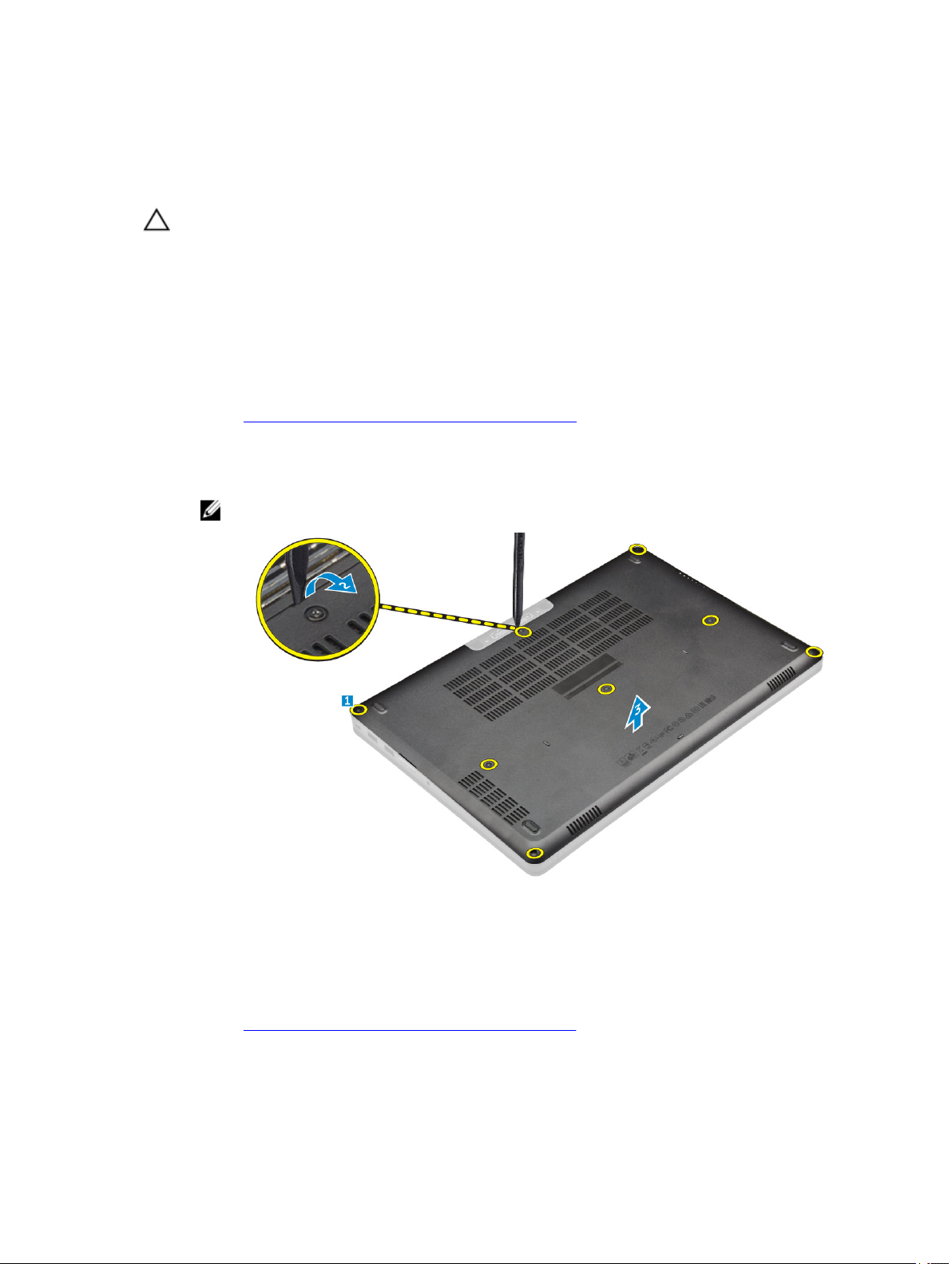
Az előfizetői egyéni azonosító modul (SIM) kártya eltávolítása
FIGYELMEZTETÉS: Ha úgy távolítja el a SIM-kártyát, hogy közben a számítógép be van
kapcsolva, azzal adatvesztést vagy a kártya sérülését okozhatja. Kapcsolja ki a számítógépet,
vagy tiltsa le a hálózati csatlakozásokat.
1. Helyezze a SIM-kártya-tálca lyukába egy gemkapocs végét vagy egy SIM-kártya-eltávolító eszközt.
2. A SIM-kártyát távolítsa el a SIM-kártya-tálcából.
3. Nyomja be a SIM-kártya-tálcát a foglalatába, amíg a helyére nem pattan.
Az alapburkolat eltávolítása
1. Kövesse a Mielőtt elkezdene dolgozni a számítógép belsejében című fejezet utasításait.
2. Az alapburkolat eltávolítása:
a. Lazítsa meg a csavarokat, amelyek az alapburkolatot a számítógépre rögzítik [1].
b. Emelje meg az alapburkolat széleit és távolítsa el a számítógépről [2, 3].
MEGJEGYZÉS: Szüksége lehet egy műanyag pálcára az alapburkolat széleinek kioldásához.
Az alapburkolat felszerelése
1. Az alapburkolatot illessze a számítógépen lévő csavarlyukakra.
2. A burkolat széleit megnyomva pattintsa a helyére.
3. Húzza meg az alapburkolatot a számítógéphez rögzítő csavarokat.
4. Kövesse a Miután befejezte a munkát a számítógép belsejében című fejezet utasításait.
11
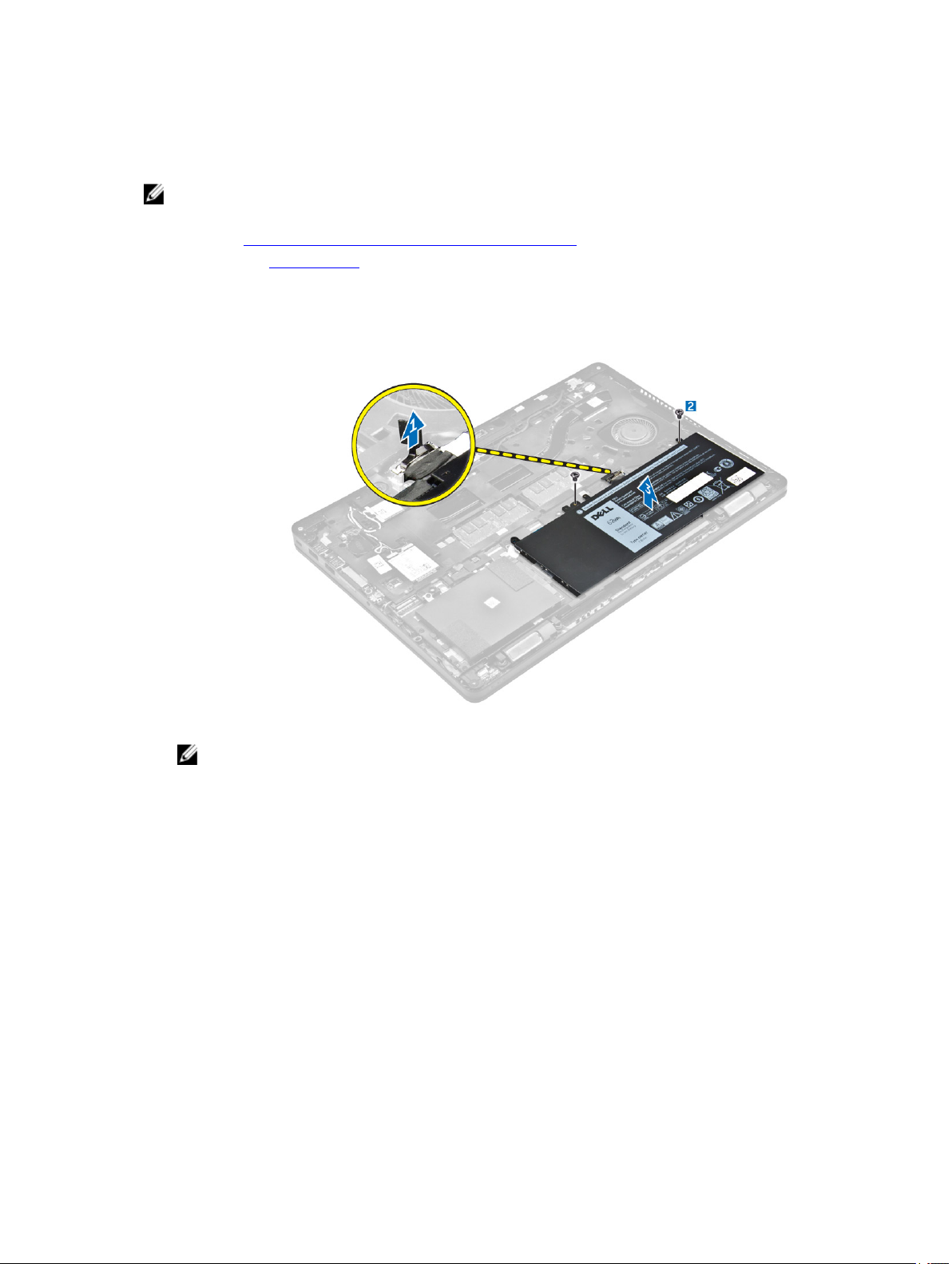
Az akkumulátor eltávolítása
MEGJEGYZÉS: Ha a számítógép 6 cellás akkumulátort támogat, nem támogat merevlemez-
meghajtót.
1. Kövesse a Mielőtt elkezdene dolgozni a számítógép belsejében című fejezet utasításait.
2. Távolítsa el az alapburkolatot.
3. Az akkumulátor eltávolítása:
a. Csatlakoztassa le az akkumulátor kábelét az alaplapi csatlakozóról [1].
b. Távolítsa el a csavarokat, amelyek az akkumulátort a számítógéphez rögzítik [2].
c. Emelje ki az akkumulátort a számítógépből [3].
4. A kábelt fejtse ki a kábelvezető csatornából [1], és távolítsa el a kábelt az akkumulátorról [2].
MEGJEGYZÉS: Ez a lépés csak a 4 cellás akkumulátorra érvényes
12
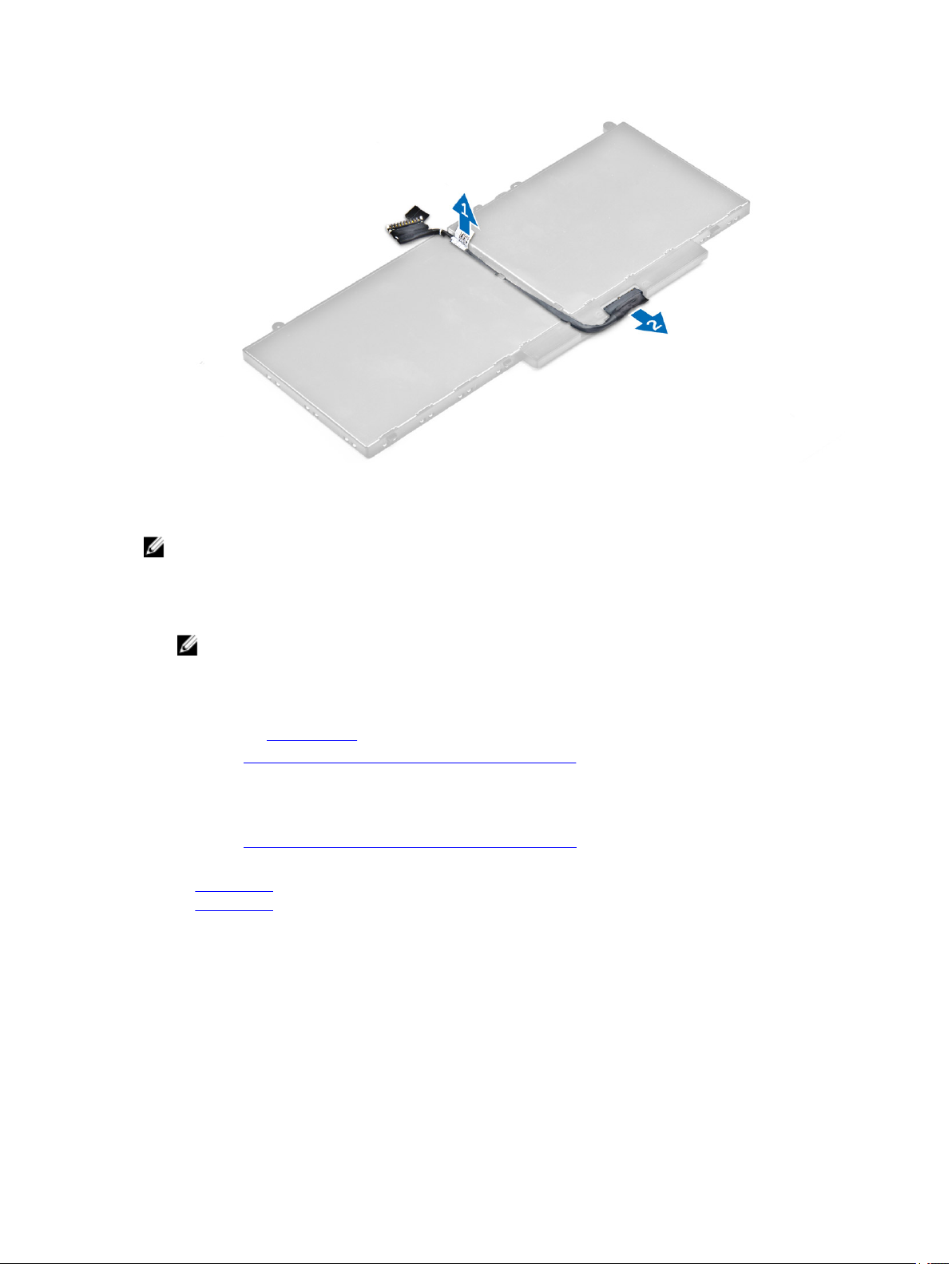
Az akkumulátor beszerelése
MEGJEGYZÉS: Ha a számítógép 6 cellás akkumulátort támogat, nem támogat merevlemez-
meghajtót.
1. Csatlakoztassa az akkumulátor kábelét az akkumulátorra.
2. Vezesse el az akkumulátor kábelét az akkumulátoron lévő kábelvezető csatornában.
MEGJEGYZÉS: Ez a lépés csak a 4 cellás akkumulátorra érvényes
3. Helyezze be az akkumulátort a számítógépben lévő foglalatba.
4. Húzza meg a csavarokat, amelyek az akkumulátort a számítógéphez rögzítik.
5. Csatlakoztassa az akkumulátor kábelét az alaplapi csatlakozóhoz.
6. Szerelje fel az alapburkolatot.
7. Kövesse a Miután befejezte a munkát a számítógép belsejében című fejezet utasításait.
A merevlemez-meghajtó szerkezet eltávolítása
1. Kövesse a Mielőtt elkezdene dolgozni a számítógép belsejében című fejezet utasításait.
2. Távolítsa el a következőt:
a. alapburkolat
b. akkumulátor
3. A merevlemez-meghajtó szerkezet eltávolítása:
a. Csatlakoztassa le a merevlemez-meghajtó kábelét az alaplapi csatlakozóról [1].
b. Távolítsa el a csavarokat, amelyek a merevlemez-meghajtó szerkezetet a számítógéphez rögzítik
[2].
c. Emelje ki a merevlemez-meghajtó szerkezetet a számítógépből [3].
13
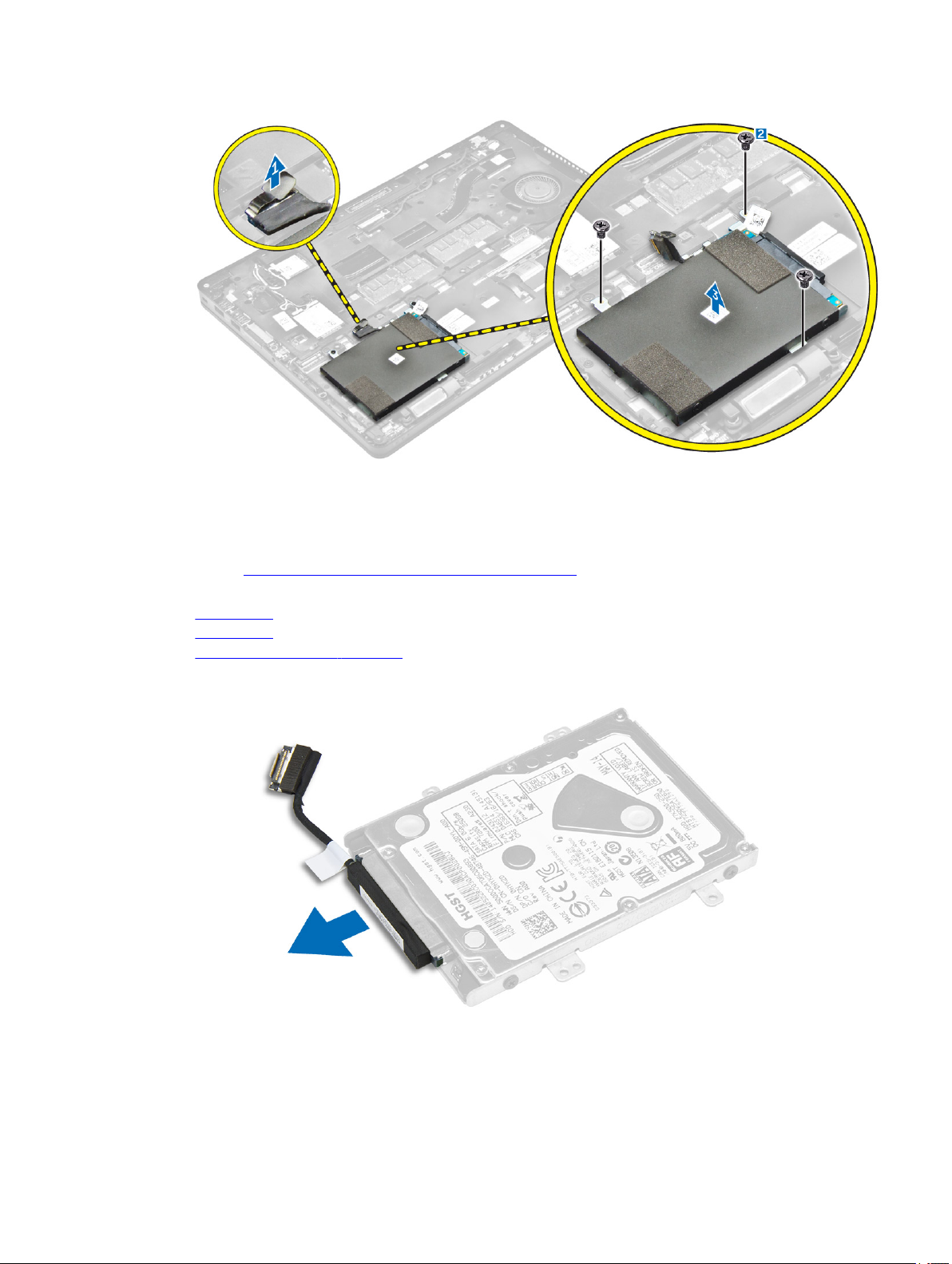
A merevlemez-meghajtó eltávolítása a merevlemezmeghajtó keretből
1. Kövesse a Mielőtt elkezdene dolgozni a számítógép belsejében című fejezet utasításait.
2. Távolítsa el a következőt:
a. alapburkolat
b. akkumulátor
c. merevlemez-meghajtó szerkezet
3. A merevlemez-meghajtó kábelét húzza ki a csatlakozójából.
4. Távolítsa el a csavarokat, amelyek a merevlemez-meghajtó keretét rögzítik a merevlemez-meghajtóra
[1], és emelje ki a merevlemez-meghajtót a merevlemez-meghajtó keretből [2].
14
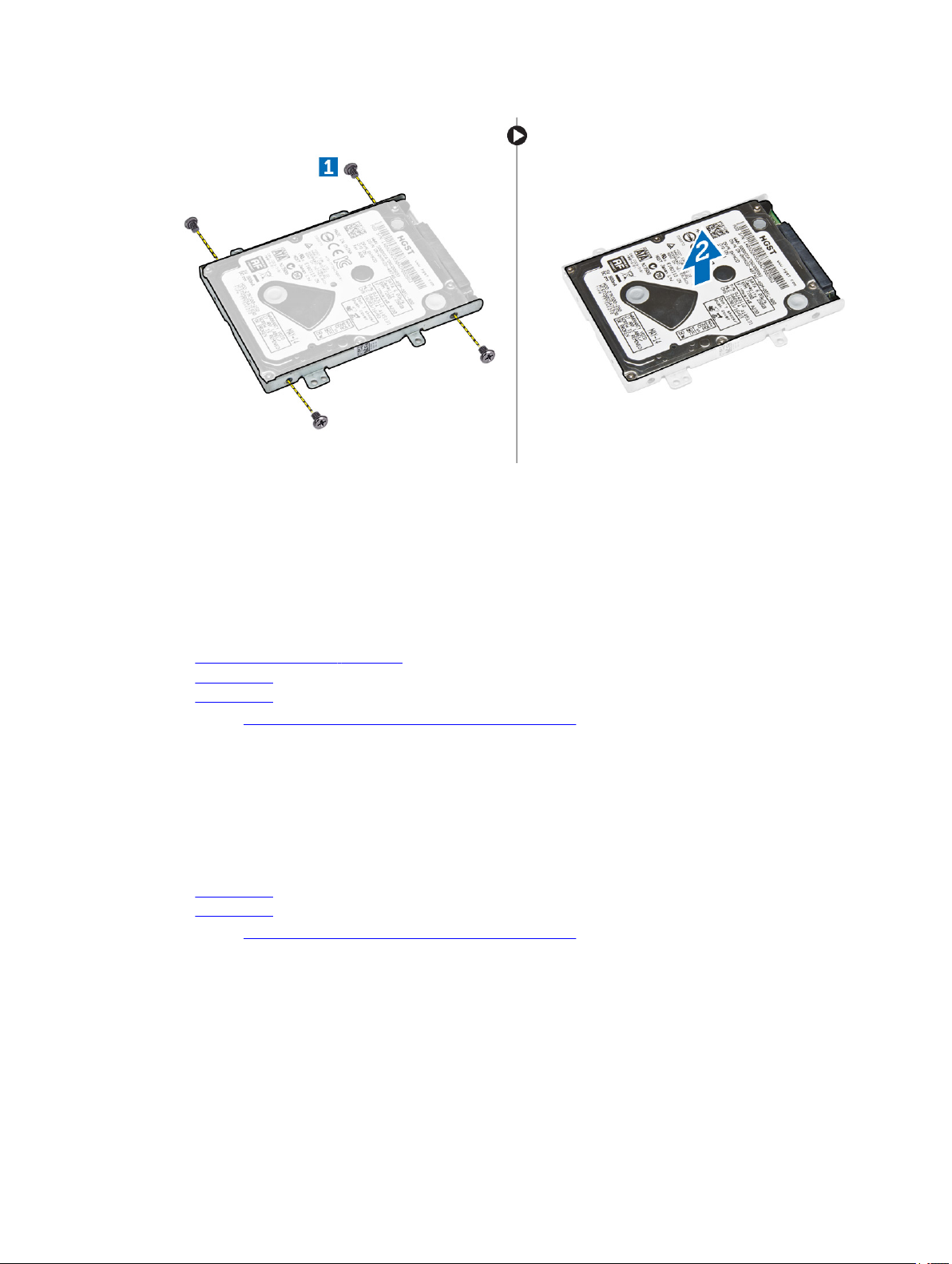
Helyezze a merevlemez-meghajtót a merevlemezmeghajtó keretbe.
1. A merevlemez-meghajtó csavarlyukait illessze a merevlemez-meghajtó kereten lévő csavarokhoz.
2. Helyezze a merevlemez-meghajtót a merevlemez-meghajtó keretbe.
3. Húzza meg a csavarokat, amelyek a merevlemez-meghajtót a merevlemez-meghajtó keretre rögzítik.
4. Szerelje be a következőt:
a. merevlemez-meghajtó szerkezet
b. akkumulátor
c. alapburkolat
5. Kövesse a Miután befejezte a munkát a számítógép belsejében című fejezet utasításait.
A merevlemez-meghajtó szerkezet beszerelése
1. Helyezze a merevlemez-meghajtó szerkezetet a számítógépben lévő foglalatába.
2. Húzza meg a csavarokat, amelyek a merevlemez-meghajtó szerkezetet a számítógéphez rögzítik.
3. A merevlemez-meghajtó kábelt csatlakoztassa a merevlemez-meghajtóra és az alaplapra.
4. Szerelje be a következőt:
a. akkumulátor
b. alapburkolat
5. Kövesse a Miután befejezte a munkát a számítógép belsejében című fejezet utasításait.
Az opcionális M.2 SSD beszerelése
1. Helyezze az SSD meghajtót számítógépben lévő csatlakozójába.
2. Húzza meg a csavart, amely az SSD-t a számítógéphez rögzíti.
3. Szerelje be a következőt:
15
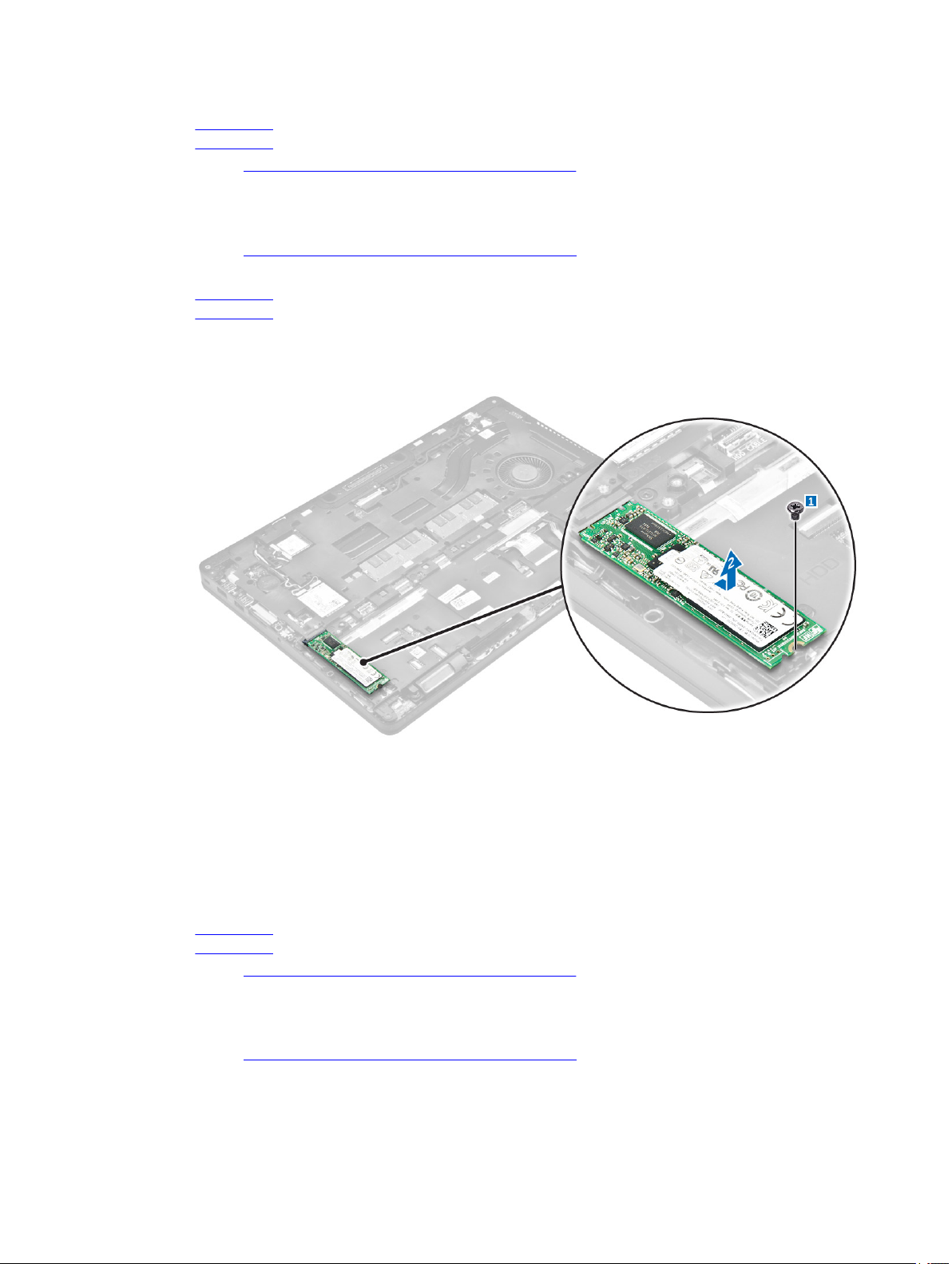
a. akkumulátor
b. alapburkolat
4. Kövesse a Miután befejezte a munkát a számítógép belsejében című fejezet utasításait.
Az opcionális M.2 SSD meghajtó eltávolítása
1. Kövesse a Mielőtt elkezdene dolgozni a számítógép belsejében című fejezet utasításait.
2. Távolítsa el a következőt:
a. alapburkolat
b. akkumulátor
3. Az SSD eltávolítása:
a. Távolítsa el a csavart, amely az SSD-t a számítógéphez rögzíti [1].
b. Az SSD meghajtót csúsztassa el és emelje ki a számítógépből [2].
Az opcionális PCIe SSD meghajtó beszerelése
1. Helyezze az SSD kapcsot a számítógépben lévő foglalatba.
2. Húzza meg a csavart, amely az SSD kapcsot a számítógéphez rögzíti.
3. Helyezze az SSD meghajtót számítógépben lévő csatlakozójába.
4. Helyezze az SSD keretet az SSD-re, majd húzza meg a csavarokat, amelyek a számítógéphez rögzítik.
5. Szerelje be a következőt:
a. akkumulátor
b. alapburkolat
6. Kövesse a Miután befejezte a munkát a számítógép belsejében című fejezet utasításait.
Az opcionális PCIe SSD eltávolítása
1. Kövesse a Mielőtt elkezdene dolgozni a számítógép belsejében című fejezet utasításait.
2. Távolítsa el a következőt:
16
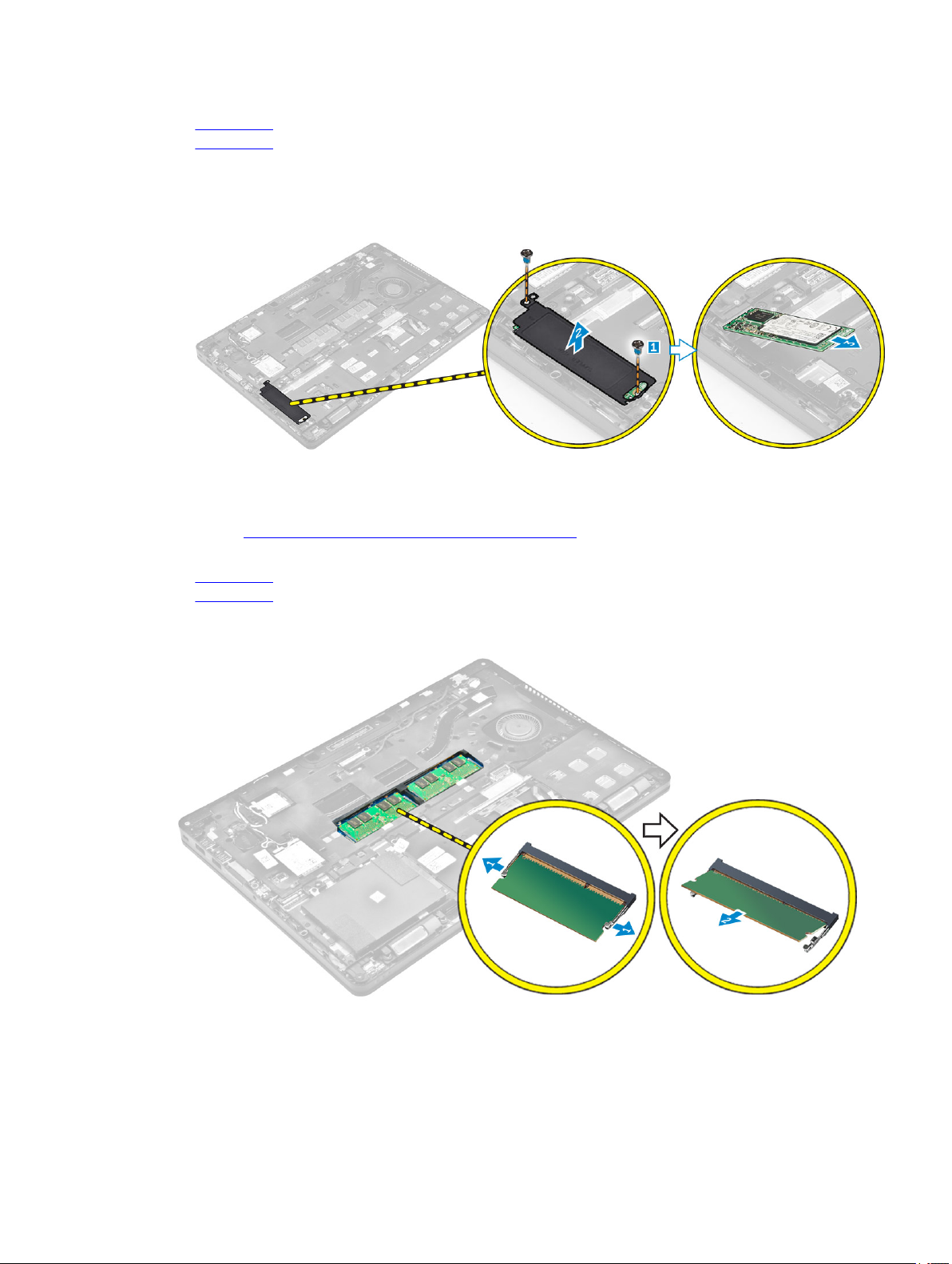
a. alapburkolat
b. akkumulátor
3. A PCIe SSD eltávolítása:
a. Távolítsa el a csavarokat, amelyek az SSD keretet az SSD-re rögzítik [1].
b. Távolítsa el az SSD keretet [2].
c. Távolítsa el az SSD-t a számítógépből [3].
A memóriamodul eltávolítása
1. Kövesse a Mielőtt elkezdene dolgozni a számítógép belsejében című fejezet utasításait.
2. Távolítsa el a következőt:
a. alapburkolat
b. akkumulátor
3. A rögzítőkapcsokat húzza le a memóriamodulról, amíg a memóriamodul ki nem ugrik [1].
4. Távolítsa el a memóriamodult az alaplapról [2].
17
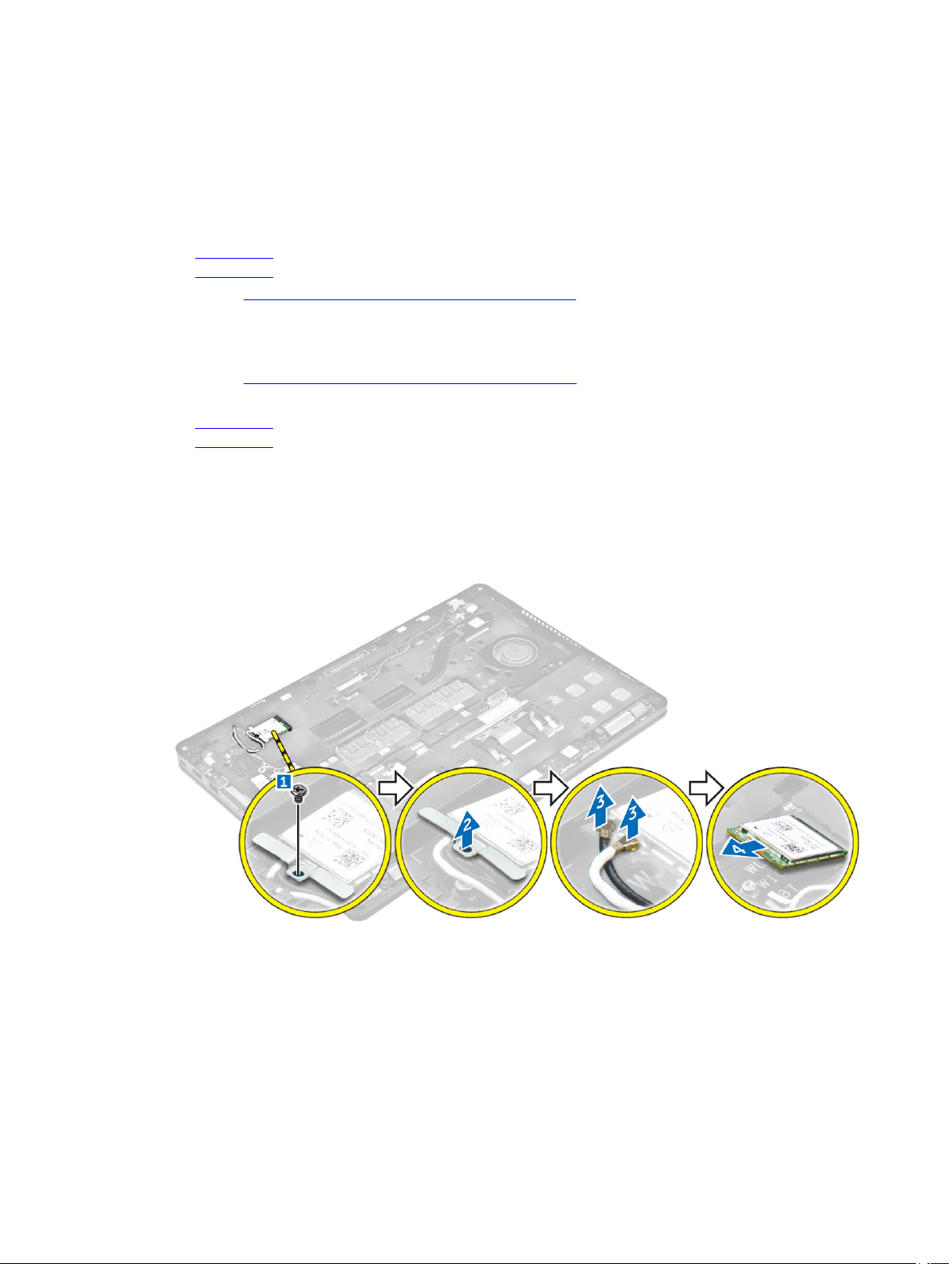
A memóriamodul beszerelése
1. A memóriamodult helyezze a memóriamodul foglalatba úgy, hogy a kapcsok rögzítsék a
memóriamodult.
2. Szerelje be a következőt:
a. akkumulátor
b. alapburkolat
3. Kövesse a Miután befejezte a munkát a számítógép belsejében című fejezet utasításait.
A WLAN-kártya eltávolítása
1. Kövesse a Mielőtt elkezdene dolgozni a számítógép belsejében című fejezet utasításait.
2. Távolítsa el a következőt:
a. alapburkolat
b. akkumulátor
3. A WLAN-kártya eltávolítása:
a. Távolítsa el a csavart, amely a fémkeretet az WLAN kártyához rögzíti [1].
b. Távolítsa el a fémkeretet [2].
c. Csatlakoztassa le a WLAN kábeleket a WLAN-kártyán lévő csatlakozókról [3].
d. Fejtse ki a WLAN kábeleket a kábelvezető csatornákból.
e. Távolítsa el a WLAN-kártyát a számítógépből [4].
A WLAN kártya beszerelése
1. Helyezze a WLAN kártyát a számítógépen lévő foglalatába.
2. Vezesse el a WLAN kábeleket a kábelvezető csatornákban.
3. Csatlakoztassa a WLAN kábeleket a WLAN kártyán lévő csatlakozókra.
4. A fém keretet illessze a helyére, és húzza meg a csavart, amely a számítógépre rögzíti.
18
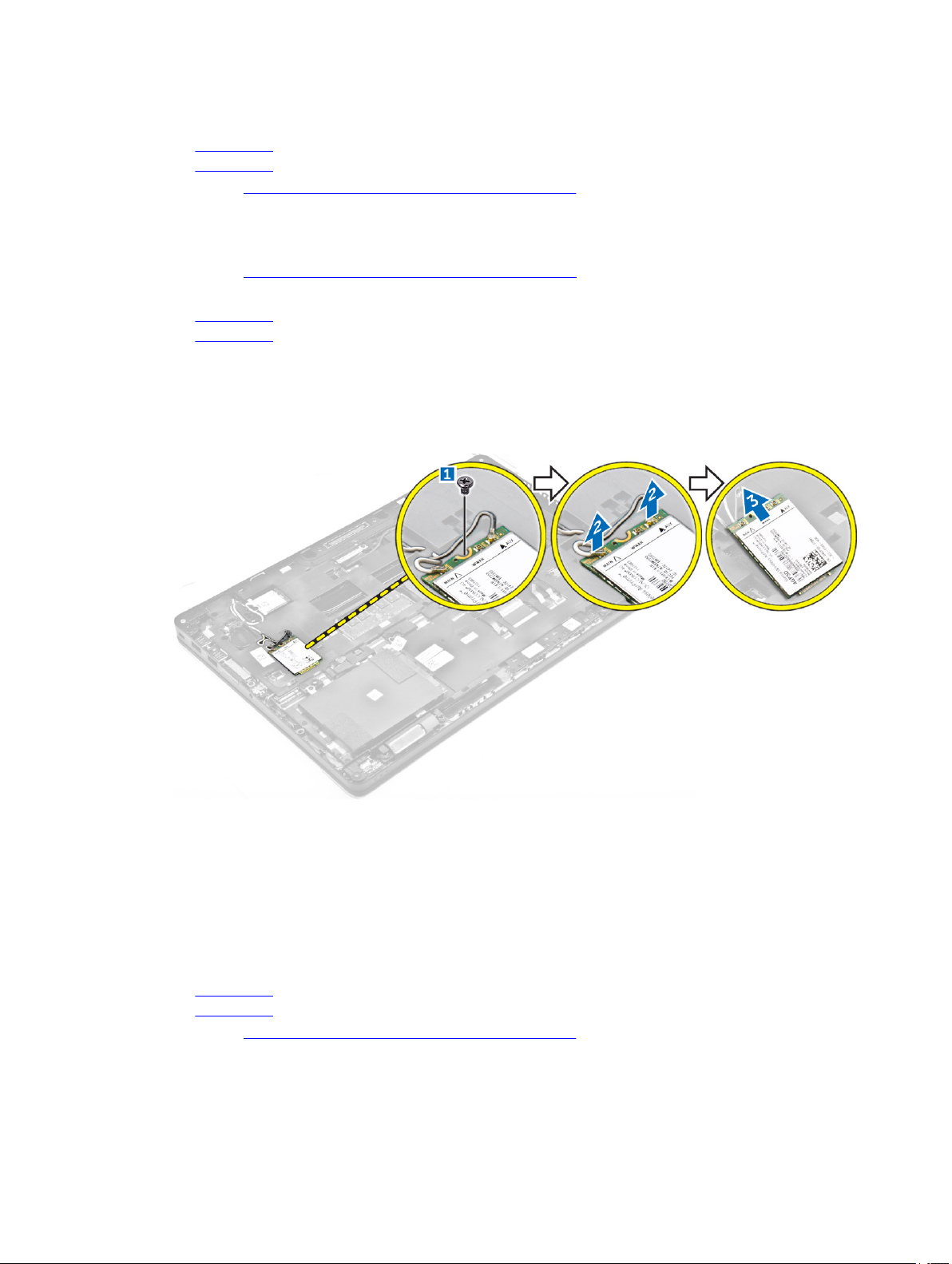
5. Szerelje be a következőt:
a. akkumulátor
b. alapburkolat
6. Kövesse a Miután befejezte a munkát a számítógép belsejében című fejezet utasításait.
A WWAN kártya eltávolítása
1. Kövesse a Mielőtt elkezdene dolgozni a számítógép belsejében című fejezet utasításait.
2. Távolítsa el a következőt:
a. alapburkolat
b. akkumulátor
3. A WWAN kártya eltávolítása:
a. Távolítsa el a WWAN kártyát rögzítő csavart [1].
b. Csatlakoztassa le a WWAN kábeleket a WWAN kártyán lévő csatlakozókról [2].
c. Fejtse ki a WWAN kábeleket a kábelvezető csatornákból.
d. Távolítsa el a WWAN kártyát a számítógépből [3].
A WWAN kártya beszerelése
1. Helyezze a WWAN kártyát számítógépen lévő foglalatába.
2. Vezesse el a WWAN kábeleket a kábelvezető csatornákban.
3. Csatlakoztassa a WWAN kábeleket a WWAN kártyán lévő csatlakozókra.
4. Húzza meg a csavart, amely a WWAN kártyát a számítógéphez rögzíti.
5. Szerelje be a következőt:
a. akkumulátor
b. alapburkolat
6. Kövesse a Miután befejezte a munkát a számítógép belsejében című fejezet utasításait.
19
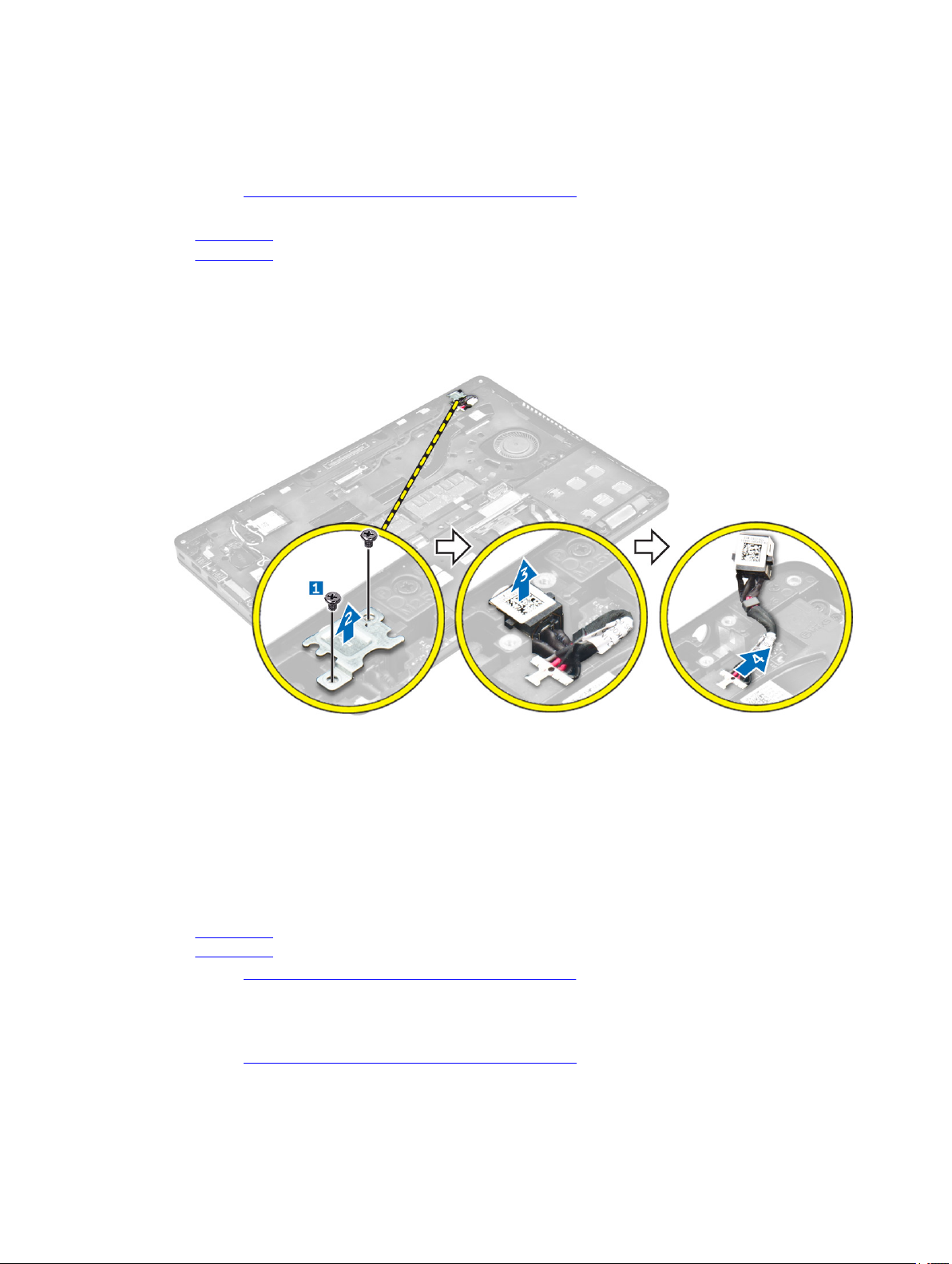
A tápcsatlakozó port eltávolítása
1. Kövesse a Mielőtt elkezdene dolgozni a számítógép belsejében című fejezet utasításait.
2. Távolítsa el a következőt:
a. alapburkolat
b. akkumulátor
3. A tápcsatlakozó port eltávolítása:
a. Távolítsa el a csavarokat amely a fém keretet rögzíti a tápcsatlakozó portra [1].
b. Emelje ki a fém keretet a számítógépből [2].
c. Távolítsa el a tápcsatlakozó portot a számítógépből [3].
d. Csatlakoztassa le a tápcsatlakozó port kábelét a számítógépről [4].
A tápcsatlakozó port beszerelése
1. Helyezze a tápadapter portot a számítógépen lévő foglalatba.
2. Helyezze a fémkeretet a tápcsatlakozó portra.
3. Húzza meg a csavart, amely a tápcsatlakozó portot a számítógéphez rögzíti.
4. Vezesse el a tápcsatlakozó port kábelét a kábelvezető csatornákban.
5. Csatlakoztassa a tápadapter port kábelét az alaplapi csatlakozóra.
6. Szerelje be a következőt:
a. akkumulátor
b. alapburkolat
7. Kövesse a Miután befejezte a munkát a számítógép belsejében című fejezet utasításait.
A billentyűzet eltávolítása
1. Kövesse a Mielőtt elkezdene dolgozni a számítógép belsejében című fejezet utasításait.
2. Távolítsa el a következőt:
20
